Indholdsfortegnelse
Excel-tabeller tildele navne til hver tabel og kolonneoverskrift i en tabel. At henvise de tildelte kolonneoverskriftsnavne til formler i og uden for tabellen er kendt som Ukvalificeret og Kvalificeret struktureret reference I nedenstående billede skelnes der mellem henholdsvis Struktureret reference og Eksplicit henvisning I denne artikel viser vi, hvad en ukvalificeret struktureret reference er i Excel.
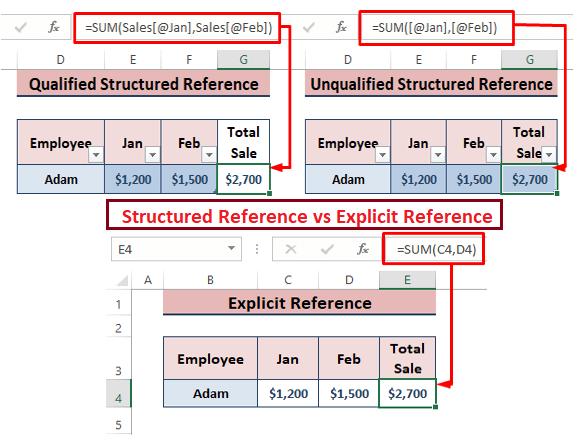
Download Excel-arbejdsbog
Ukvalificeret struktureret reference.xlsxStruktureret reference og dens typer
Strukturerede referencer henviser til Excel-tabeller og deres dele i stedet for direkte cellehenvisninger. A Struktureret reference i tabellerne er kendt som Ukvalificeret struktureret reference og uden for tabellerne benævnes det som Kvalificeret struktureret reference .
Ukvalificeret struktureret reference: Når du henviser til celler i en tabel, opfanger Excel automatisk den Kolonnens navn , hvilket gør det til en Ukvalificeret struktureret reference .
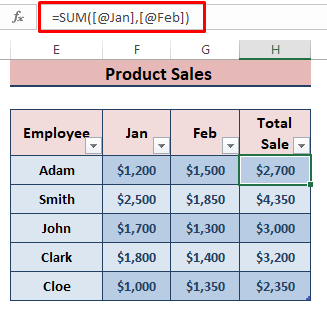
Kvalificeret struktureret reference: Hvis brugerne henviser til tabellens dele uden for tabellerne, skal der før henvisningen til en celle stå Bordnavn (dvs, Salg ). Denne type af struktureret reference er kendt som en Kvalificeret struktureret reference .

En ukvalificeret struktureret reference i Excel
Som vi nævnte tidligere, Strukturerede referencer der henviser til celler i en tabel uden en Specifikator for varen er ukvalificerede strukturerede referencer. Følg nedenstående afsnit for at få mere at vide om ukvalificerede strukturerede referencer i Excel.
Komponenter i en ukvalificeret struktureret reference
En Ukvalificeret struktureret reference har flere komponenter i sin syntaks. Lad os antage, at en ukvalificeret struktureret reference har sidstnævnte syntaks for en formel.
=SUM(Salg[@[Jan]:[Feb]]) 
Bordets navn: Salg er den Bordnavn , som henviser til hele tabellen.
Kolonneangivelse: [@[Jan]:[Feb]] , [@Jan] eller [@Feb] er den Kolonneangivelse .
En ukvalificeret struktureret reference: Salg[@[jan]:[feb]] er en ukvalificeret struktureret reference.
For at lære andre Struktureret referencesyntaks regler går igennem Dette link .
Oprettelse af en ukvalificeret struktureret reference
En ukvalificeret struktureret reference kræver, at dataene skal være i en Excel-tabellen og formler, der skal bruges i tabellen. Derfor skal brugerne gennemgå nedenstående trin for at oprette en ukvalificeret struktureret reference.
Indsættelse af en Excel-tabel: Markér hele datasættet, og gå derefter til Indsæt > Tabel (i Tabeller afsnit) eller CTRL+T for at indsætte en Excel-tabellen . I den Opret tabel dialogboksen, afkrydse Min tabel har overskrifter Derefter skal du klikke på OK .
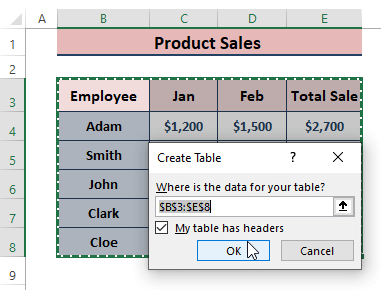
Tildel et bordnavn: Placer markøren inde i tabellen. Som svar viser Excel Borddesign fanen. Klik på Borddesign > indtast tabellens navn under Bordnavn (dvs, Salg ) i den Egenskaber sektion.

Henvisning til tabeldele som en ukvalificeret struktureret reference: Når du har indsat tabellen og tabellens navn, skal du bruge kolonnespecifikatorerne til at oprette en ukvalificeret struktureret reference.

Læs mere: Sådan oprettes en struktureret reference i Excel (med nemme trin)
Fordelene ved at bruge en ukvalificeret struktureret reference i Excel-formler
Let at forstå : Ukvalificeret struktureret reference bruger kolonnenavnene i stedet for cellerne til at tildele værdier. Derfor er det nemt for andre brugere at forstå, hvad formlerne egentlig betyder.
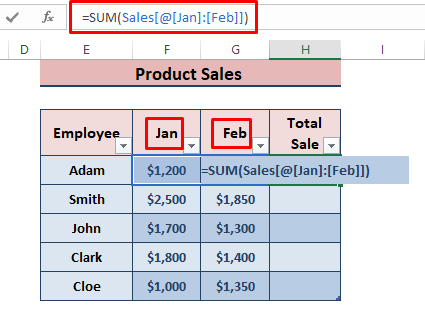
Dynamisk i naturen: Hvis en enkelt værdi ændres, opdateres de tilsvarende formelresultater automatisk.

Let at ændre: Da brugerne let forstår de anvendte formler, er det lettere at ændre dem efter deres behov.

Læs mere: Sådan Reference en dynamisk komponent af en struktureret reference i Excel
Konklusion
I denne artikel har vi diskuteret oprettelsen og brugen af ukvalificerede strukturerede referencer i Excel. Vi håber, at denne artikel tydeliggør din forståelse af ukvalificerede strukturerede referencer. Kommentér, hvis du har brug for yderligere afklaring og har noget at tilføje.
Tjek vores fantastiske websted ud, ExcelWIKI, for at finde interessante artikler om Excel.

